Hur du inaktiverar Cortana och ersätter det med Windows-sökning

Inte en fan av Cortana? Lär dig hur du inaktiverar Cortana, tar bort dess ikon från Aktivitetsfältet och ersätter den med Windows-sökning.
Med Cortana kan du söka efter saker sominställningar, filer och appar på din PC och söka online med Bing. Nackdelen är att Cortana använder internetdata och, för vissa användare, kan utgöra problem med sekretess.
Innan Windows 10-årsdagen uppdateras, dukan inaktivera Cortana. Sedan beslutade Microsoft att göra det svårare att inaktivera Cortana i hopp om att uppmuntra människor att använda det. Du kan logga ut från ditt Microsoft-konto för att inaktivera Cortana, men det lämnar Cortana-ikonen eller rutan i Aktivitetsfältet. Om du vill inaktivera Cortana helt måste du använda registerredigeraren eller redigeraren för lokal grupppolicy (endast Windows 10 Pro).
Så om du hellre inte vill använda Cortana kan du läsa vidare för att ta reda på hur du inaktiverar det och ersätter det med Windows-sökning.
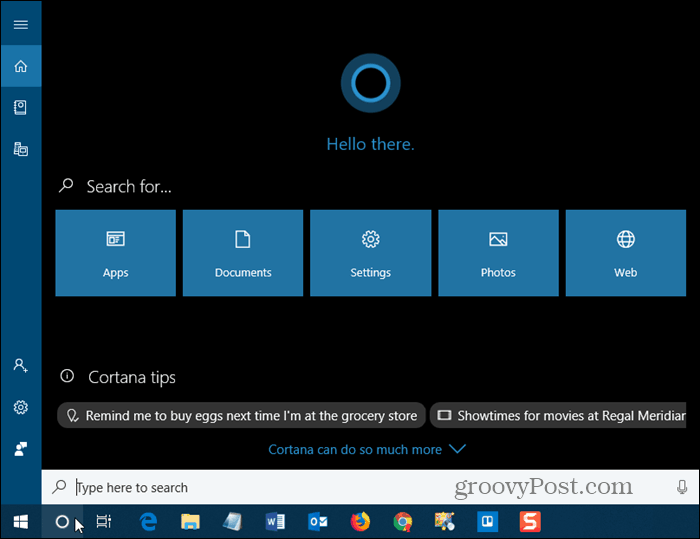
Inaktivera Cortana med registerredigeraren
Om du kör Windows 10 Home måste du använda registerredigeraren för att inaktivera Cortana eftersom den lokala grupppolicyredigeraren bara är tillgänglig i Windows 10 Pro.
För att öppna registerredigeraren, tryck på Windows-nyckel + R för att öppna dialogrutan Kör. Typ: regedit i Öppen rutan och tryck Stiga på eller klicka OK.
Registerredigeraren är ett kraftfullt verktyg som kangör ditt system instabilt eller till och med oanvändbart om det missbrukas. Det här är en enkel förändring och om du följer våra instruktioner bör du inte ha några problem. Men se till att du säkerhetskopierar registret och din dator innan du gör ändringar.
Du bör också skapa en systemåterställningspunkt innan du fortsätter. Om något går fel kan du alltid rulla tillbaka.
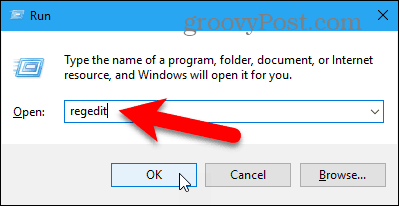
Om Kontroll av användarkonto dialogrutan visas, klicka Ja att fortsätta.
Du kanske inte ser den här dialogrutan, beroende på dina inställningar för kontroll av användarkonto. Vi rekommenderar dock inte inaktivera UAC helt.
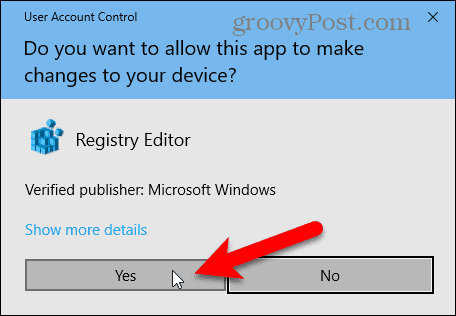
Navigera till följande knapp i trädet till vänster.
HKEY_LOCAL_MACHINESOFTWAREPoliciesMicrosoftWindowsWindows Search
Om du inte ser en Windows-sökning nyckel (mapp) under Windows , högerklicka på Windows mapp och gå till Ny> Nyckel. Namnge den nya nyckeln Windows-sökning.
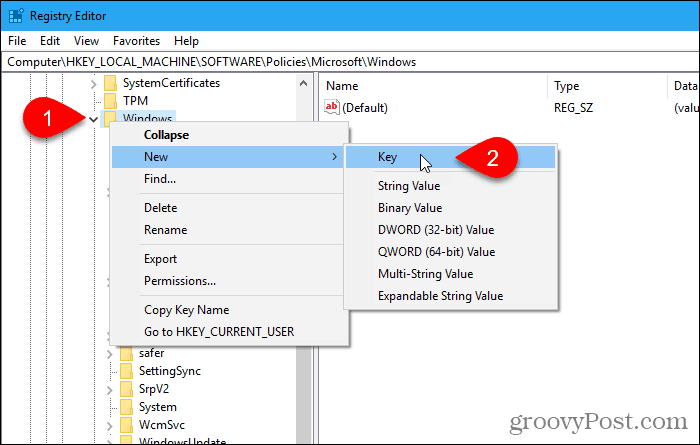
Högerklicka på Windows-sökning knapp i den vänstra rutan och gå till Nytt> DWORD (32-bitars) värde.
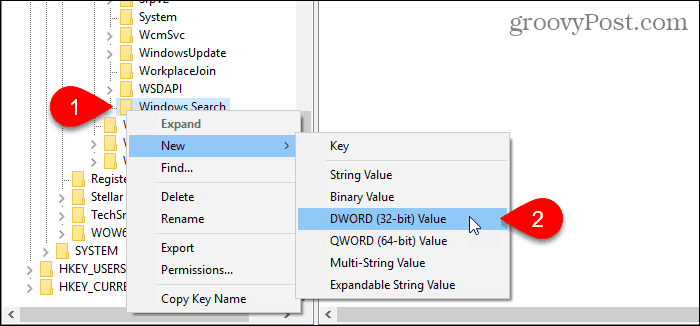
Namnge värdet AllowCortana.
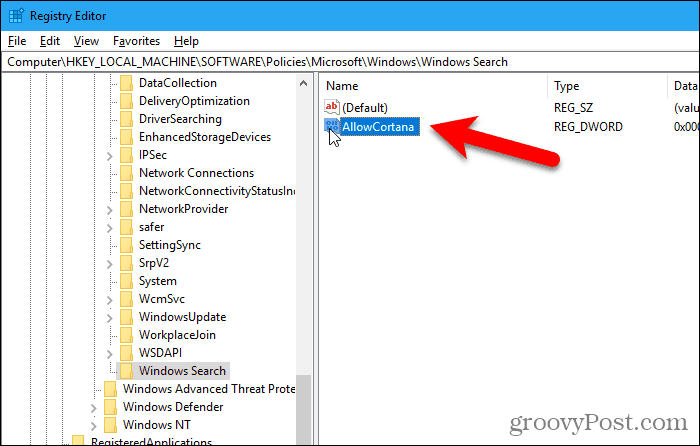
Dubbelklicka på värdet för att ändra det på Redigera DWORD (32-bitars) värde dialog ruta. Värdet ska vara 0 (noll) som standard. Om inte, ändra Värdedata till 0 och klicka OK.
Gå till Arkiv> Avsluta eller klicka på X i det övre högra hörnet av dialogrutan för att stänga registerredigeraren.
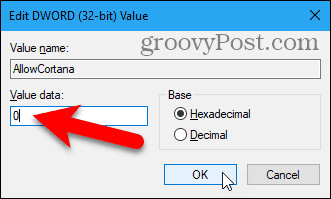
Du måste logga ut och logga in igen för att ändringen ska träda i kraft. Eller så kan du starta om datorn.
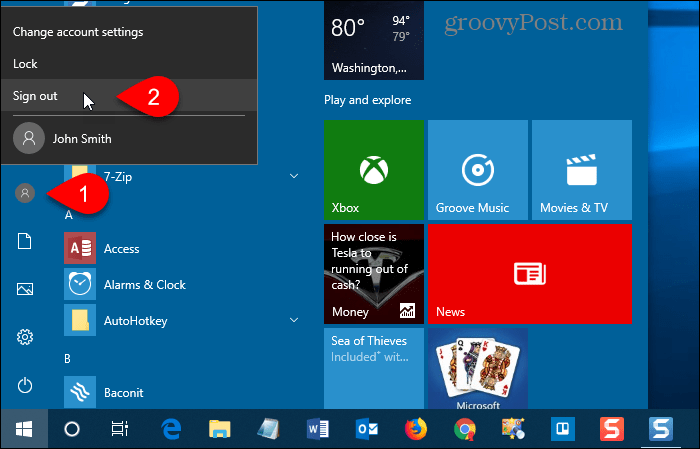
Nu ser du standard Windows-sökningen i Aktivitetsfältet istället för Cortana.
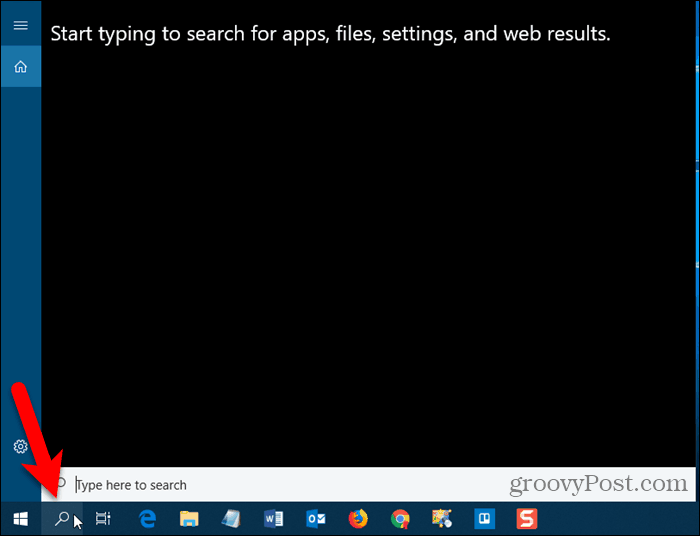
För att aktivera Cortana och lägga till ikonen tillbaka till aktivitetsfältet, öppna registerredigeraren och radera antingen AllowCortana värde du lagt till eller ändra dess värde till 1 (ett).
Ladda ner vår färdiga registerhack
Om du hellre inte vill redigera registret manuellt kan du ladda ner vår färdiga inaktivera Cortana-registerhack. Extrahera .zip-filen och dubbelklicka på filen DisableCortana.reg. Klick Ja när vi varnade för att lita på källan (vi testade dessa registerhackfiler).
Vi har också inkluderat en EnableCortana.reg-fil för att göra det enkelt att aktivera Cortana igen.
Ladda ner vår inaktivera / aktivera registerhack
Inaktivera Cortana med redigeraren för lokal grupppolicy
Om du använder Windows 10 Pro ger Local Group Policy Editor ett enkelt sätt att inaktivera Cortana.
Precis som när du redigerar registret bör du skapa en systemåterställningspunkt innan du gör ändringar i Local Group Policy Editor. På det sättet, om något går fel, kan du rulla tillbaka.
För att öppna redigeraren för lokal grupppolicy, tryck på Windows-nyckel + R. Sedan, typ: gpedit.msc in i Öppen rutan och tryck Stiga på eller klicka OK.
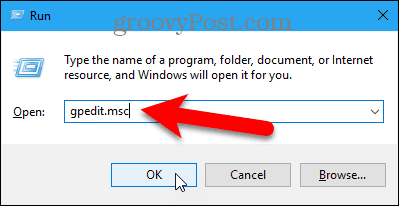
Navigera till Datorkonfiguration> Administrativa mallar> Windows-komponenter> Sök i den vänstra rutan.
Dubbelklicka Tillåt Cortana till höger.
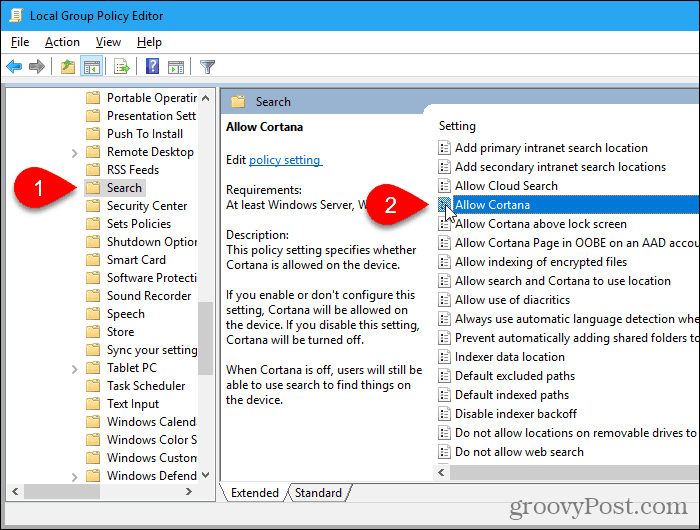
Klick Inaktiverad på Tillåt Cortana dialogrutan och klicka OK.
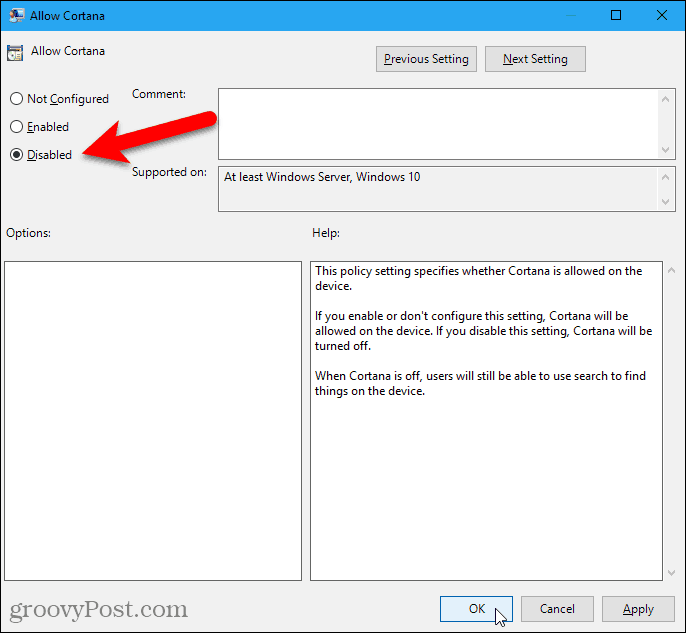
De stat för Tillåt Cortana visar inställningen är Inaktiverad.
Gå till Arkiv> Avsluta för att stänga redigeraren för lokal grupppolicy.
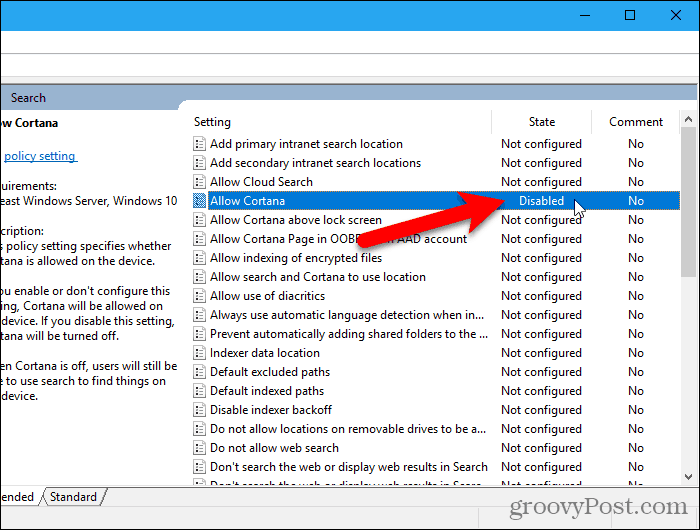
För att aktivera Cortana igen, gå tillbaka till Tillåt Cortana inställningen i Local Group Policy Editor och ändra den till Inte konfigurerad eller Aktiverad.
Visa sökrutan istället för sökikonen eller dölj sökning
Om du har plats på Aktivitetsfältet kanske du vill visa sökrutan istället för bara sökikonen.
Men först är här några saker du bör veta om sökrutan.
- Om du använder flera skärmar visas sökrutan bara på huvudskärmen.
- De Visa sökboxalternativ är inte tillgänglig om:
- Aktivitetsfältet är överst eller på en sida av skärmen.
- Du aktiverade Använd små knappar på aktivitetsfältet i Aktivitetsfältets alternativ.
- Din skärmupplösning på din huvudskärm är inställd under 1024 × 768.
För att visa sökrutan, högerklicka på ett tomt område i Aktivitetsfältet. Gå sedan till Sök> Visa sökruta.
Om du har många ikoner i Aktivitetsfältet kanske du vill spara lite utrymme och dölja sökikonen genom att välja Dold på Aktivitetsfältets kontextmeny.
Du kan fortfarande använda Windows Search genom att öppna Start-menyn och bara börja skriva. Eller använd kommandoraden för att söka i Windows.
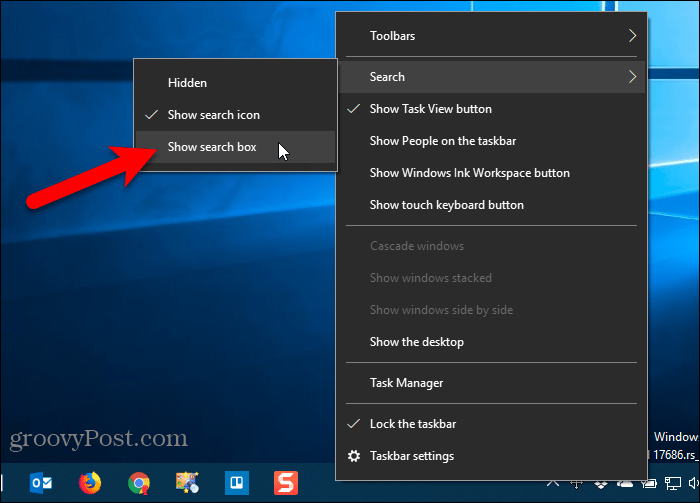
Hela sökrutan visas i Aktivitetsfältet.
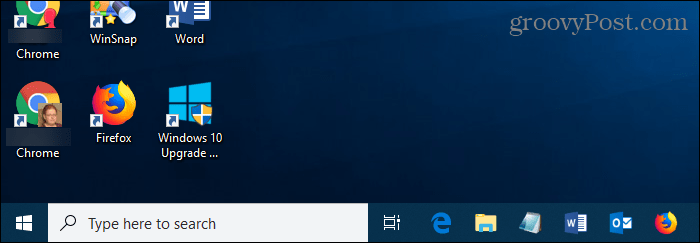
Cortana eller Windows-sökning?
Om du gillar Cortana men inte gillar det faktum att det använder Edge och Bing kan du göra att Cortana använder din standardwebbläsare istället för Edge och söker på Google istället för Bing.
Använder du Cortana? Om så är fallet, vad tycker du är mest användbart med det? Vad skulle du vilja ändras i Cortana för att göra det bättre? Dela dina tankar och idéer med oss i kommentarerna nedan!










Lämna en kommentar